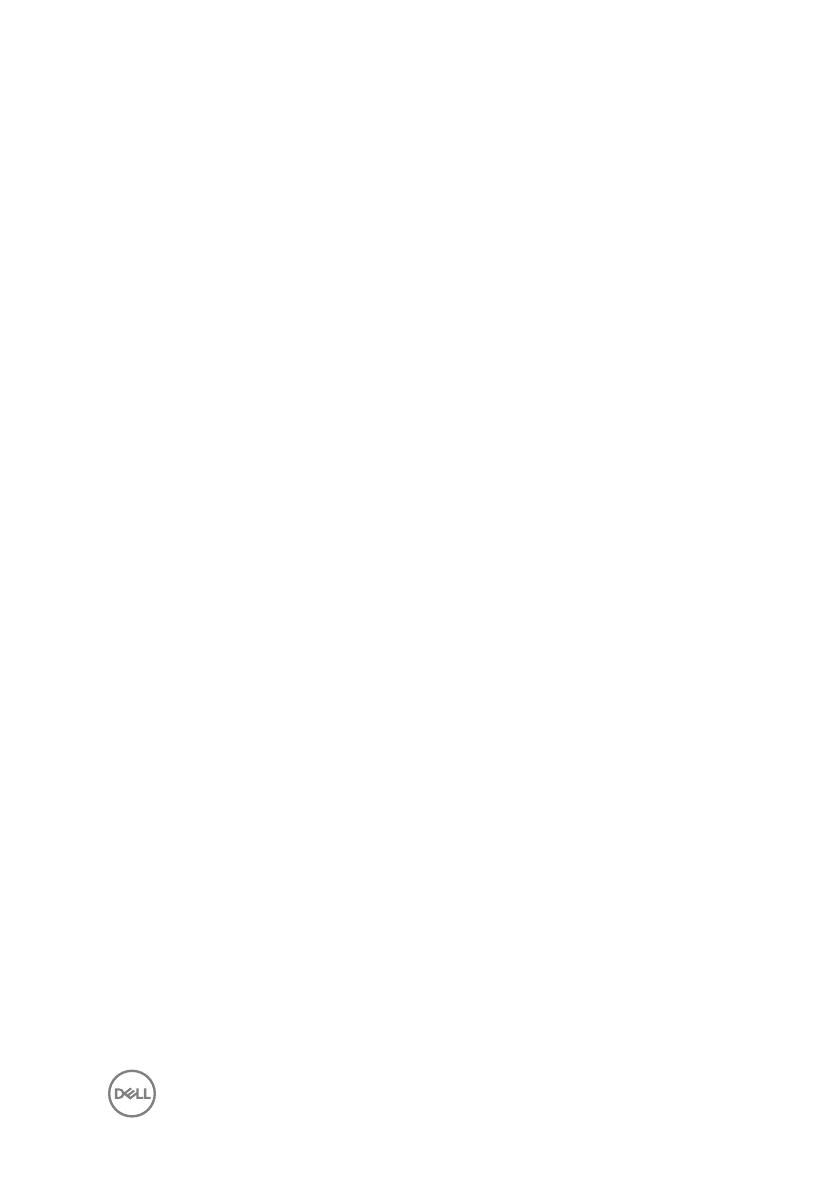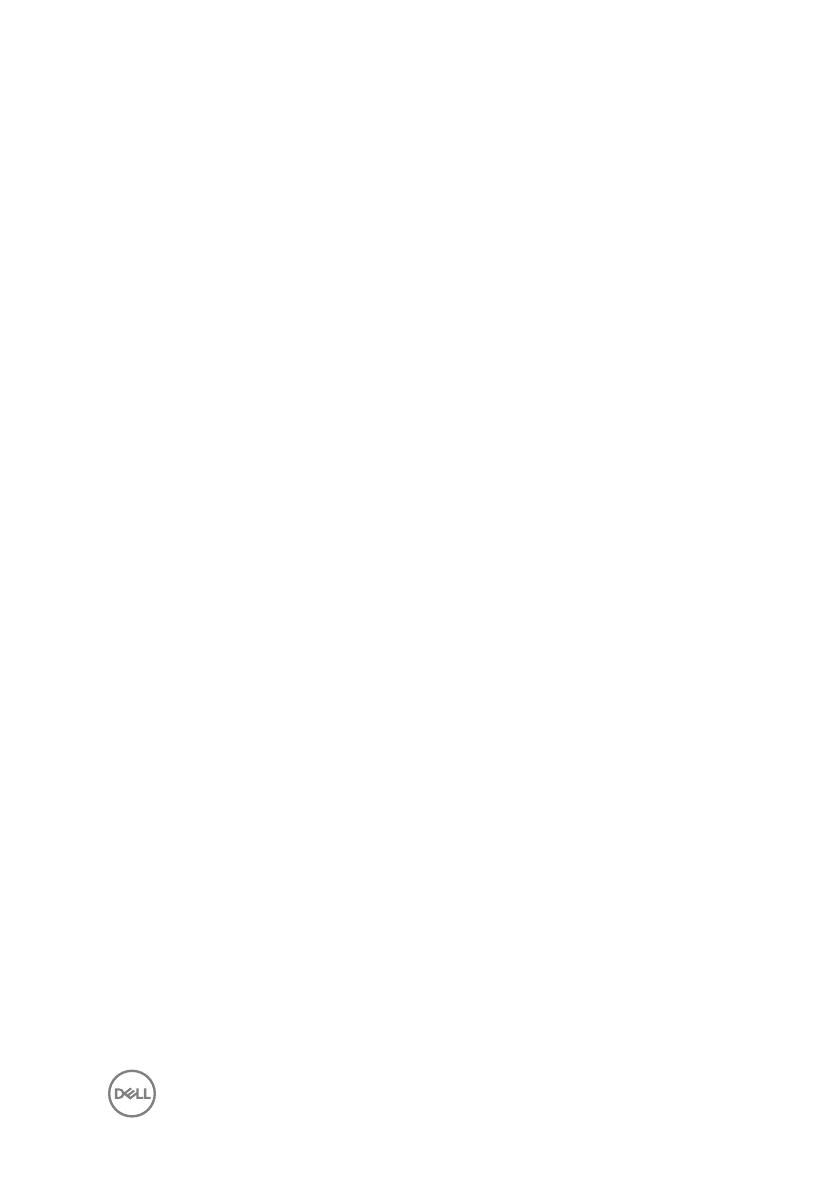
プロセッサヒートシンクの取り外し......................................69
前提条件................................................................................................ 69
手順........................................................................................................ 69
プロセッサヒートシンクの取り付け...................................... 71
手順......................................................................................................... 71
作業を終えた後に......................................................................................71
システム基板の取り外し.................................................. 72
前提条件.................................................................................................72
手順........................................................................................................ 73
システム基板の取り付け..................................................76
手順........................................................................................................ 76
作業を終えた後に..................................................................................... 76
BIOS セットアッププログラム............................................ 78
BIOS の概要............................................................................................ 78
BIOS セットアッププログラムの起動.............................................................. 78
忘れたパスワードの取り消し........................................................................78
前提条件...........................................................................................78
手順.................................................................................................. 79
作業を終えた後に............................................................................... 79
CMOS 設定のクリア..................................................................................80
前提条件.......................................................................................... 80
手順.................................................................................................. 80
作業を終えた後に................................................................................81
BIOS のフラッシュ...........................................................82
7